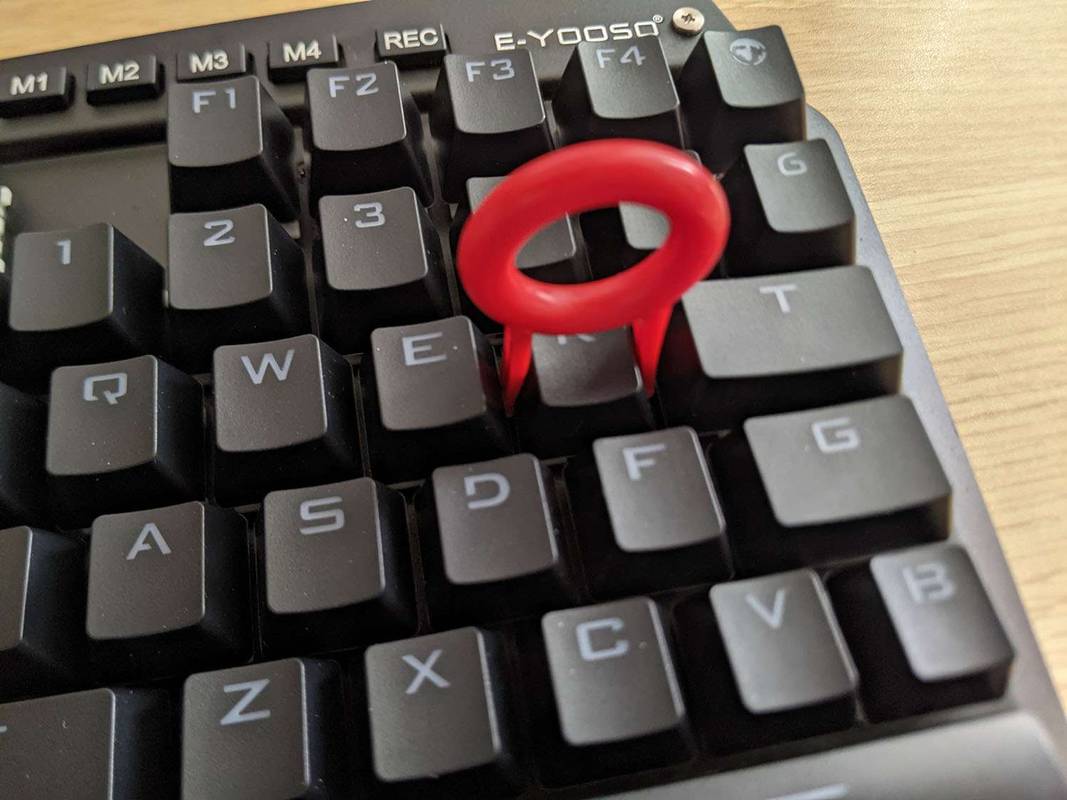Что нужно знать
- Снимите колпачки клавиш с помощью инструмента для снятия колпачков, затем снимите переключатели с помощью инструмента для извлечения переключателей.
- Если переключатели выдвигаются с трудом, убедитесь, что ваша клавиатура поддерживает горячую замену.
- Если ваша клавиатура этого не делает, вам придется отпаять каждый переключатель и припаять новые переключатели к печатной плате.
В этой статье объясняется, как заменить переключатели на механической клавиатуре.
Как снять механический переключатель клавиатуры?
В отличие от других клавиатур, многие механические клавиатуры оснащены переключателями с возможностью горячей замены, которые легко выдвинуть и заменить. Для этого требуется пара специальных инструментов, но он спроектирован так, чтобы быть простым и не требует каких-либо специальных знаний или опыта. Вы можете заменить переключатели на переключатели RGB, если ваша клавиатура поддерживает это, заменить громкие щелкающие переключатели на тихие линейные переключатели или заменить изношенный или сломанный переключатель.
Прежде чем приступить к замене переключателей, попробуйте почистить клавиатуру или смазать переключатели, чтобы посмотреть, поможет ли это.
Вот как снять механический переключатель клавиатуры, если ваша клавиатура поддерживает горячую замену:
-
Используйте съемник колпачков, чтобы снять колпачки с каждой клавиши, которую вы хотите заменить.

Джереми Лаукконен / Lifewire
Переключатель может выйти вместе с крышкой. Если это так, просто возьмите переключатель в одну руку и снимите с него крышку другой.
csgo как привязать прыжок к прокрутке
-
Поместите инструмент для натягивания переключателя на переключатель и зафиксируйте его на месте.

Джереми Лаукконен / Lifewire
-
Аккуратно потяните прямо вверх.

Джереми Лаукконен / Lifewire
-
Если переключатель не выдвигается, осторожно покачайте его.

Джереми Лаукконен / Lifewire
Если кажется, что переключатель застрял, прекратите попытки его снять и убедитесь, что ваша клавиатура поддерживает горячую замену. Переключатели можно припаять на месте.
-
Поместите сменный переключатель в гнездо для замены, стараясь правильно совместить его.

Джереми Лаукконен / Lifewire
-
Установите переключатель на место.

Джереми Лаукконен / Lifewire
Переключатель должен легко встать на место. Если это не так, сравните форму переключателя с формой гнезда и убедитесь, что переключатель повернут в правильном направлении.
-

Джереми Лаукконен / Lifewire
Наденьте колпачок клавиатуры обратно на шток переключателя.
Как заменить кнопку на механической клавиатуре?
Механические клавиатуры имеют переключатели, а не кнопки. Часть, которая может выглядеть как кнопка, называется колпачком, и ее легко заменить. Если одна из ваших колпачков изношена и вы больше не видите букву или хотите установить собственный набор колпачков разных цветов, это займет всего несколько минут.
Вот как заменить колпачок клавиатуры на механической клавиатуре:
-
Расположите съемник клавишных колпачков над колпачком, который вы хотите заменить.

Джереми Лаукконен / Lifewire
-
Осторожно наденьте съемник клавиатуры на крышку.
камера не работает в Google Meet
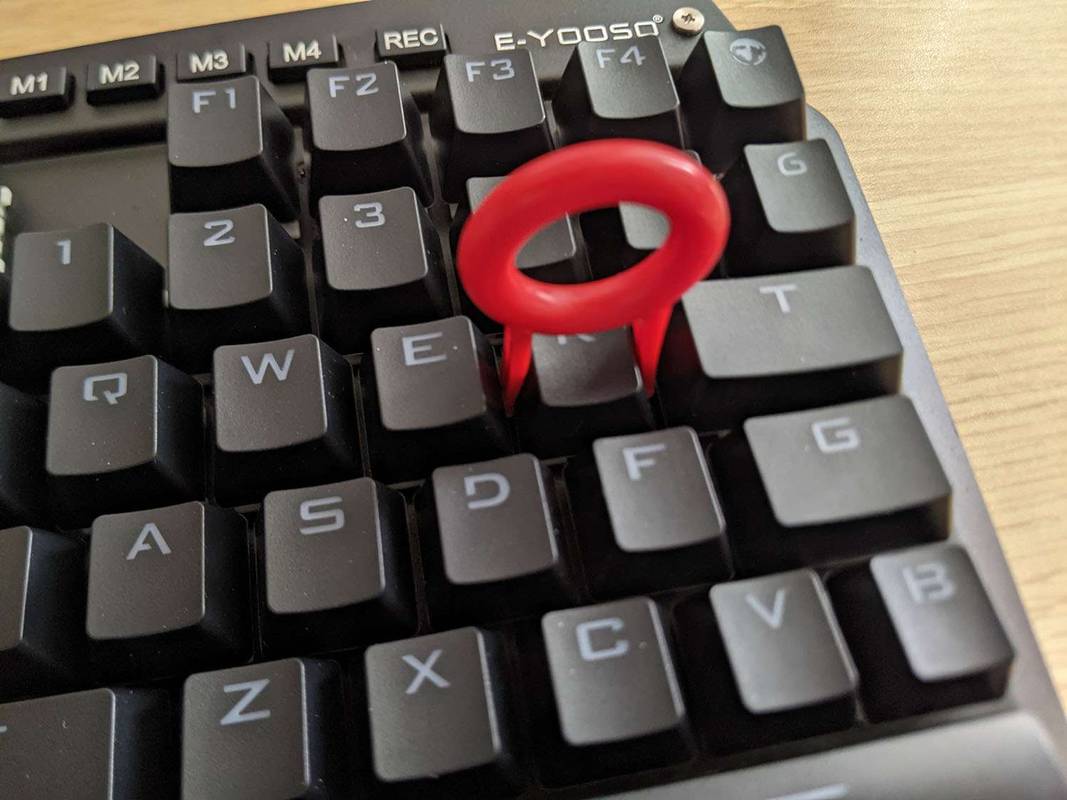
Джереми Лаукконен / Lifewire
Металлические съемники могут поцарапать колпачки клавиш, поэтому безопаснее использовать пластиковый съемник, если вы никогда не делали этого раньше.
-
Когда вы услышите щелчок съемника по краям колпачка клавиатуры, осторожно потяните его вверх.

Джереми Лаукконен / Lifewire
-
Если колпачок не снимается сразу, слегка покачивайте его из стороны в сторону и осторожно потяните вверх.

Джереми Лаукконен / Lifewire
Если переключатель выходит вместе с колпачком клавиатуры, вставьте его обратно на место. Это нормально, поскольку переключатели с возможностью горячей замены нажимаются так же, как и колпачки клавиш.
-
Расположите сменный колпачок клавиатуры на штоке переключателя и вставьте его на место.
Все ли переключатели клавиатуры допускают горячую замену?
Существует два типа механических переключателей клавиатуры: с возможностью горячей замены и паяные. Переключатели с возможностью горячей замены можно вынуть и заменить с минимальными усилиями, а припаянные переключатели физически припаиваются к печатной плате. Чтобы заменить припаянные переключатели, вам необходимо разобрать клавиатуру, чтобы получить доступ к печатной плате, а затем отпаять каждый переключатель, который вы хотите заменить. Затем переключатели можно вытащить, заменить и припаять к печатной плате.
Не пытайтесь заменить припаянные переключатели, если вы не знакомы с пайкой и распайкой. Вы можете повредить переключатели или печатную плату.
Вот как заменить припаянный механический переключатель клавиатуры:
-
Разбирайте клавиатуру, пока не получите доступ к печатной плате.
-
Нагрейте паяные соединения паяльником или демонтажным утюгом.
-
Удалите припой с помощью паяльной присоски или демонтажного паяльника.
-
Снимите переключатель.
-
Установите сменный переключатель на место.
-
Припаяйте новый переключатель к плате.
- Как долго служат механические переключатели клавиатуры?
Клавишные переключатели для механических клавиатур рассчитаны на 10–15 лет регулярного использования. У некоторых клавишных переключателей есть рейтинг, позволяющий узнать, сколько нажатий клавиш (обычно миллионов) они могут выдержать.
- Как сделать механическую клавиатуру тише?
Чтобы сделать механическую клавиатуру тише, подложите под нее поролон или настольный коврик и смажьте переключатели. Если возможно, замените щелкающие переключатели линейными переключателями.
- Как починить механическую клавиатуру?
Если твоя механическая клавиатура не работает , отключите его и снова подключите, попробуйте другой кабель или замените батареи. Если клавиши залипли, очистите клавиатуру спиртом и сжатым воздухом. Если проблемы по-прежнему возникают, возможно, вам придется заменить ключ зажигания.
синхронизировать календарь Google с Outlook 365